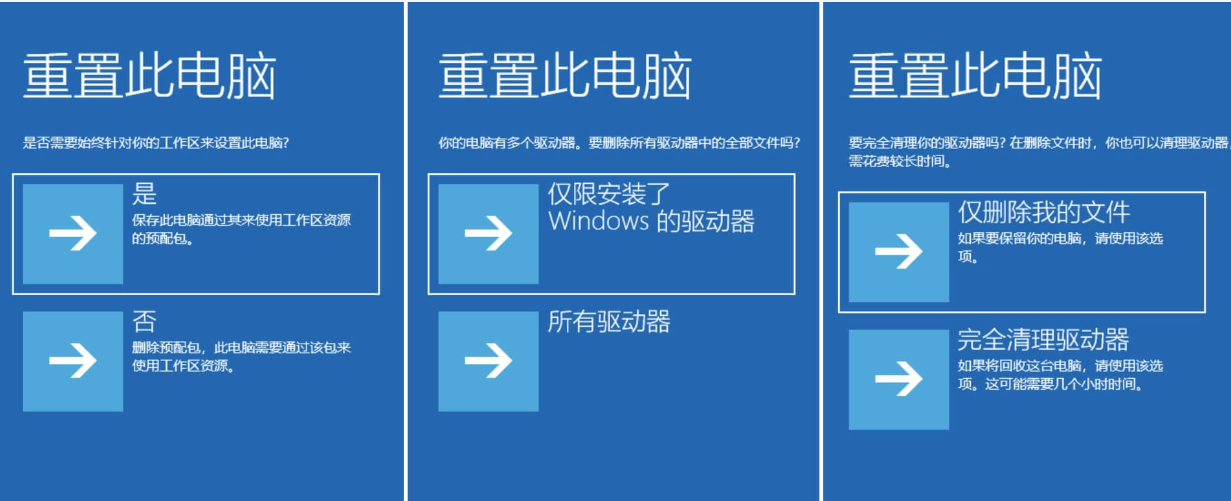重置前的准备工作
备份重要数据
确保电源充足
重置系统步骤
Windows系统重置
进入设置:点击“开始”菜单,选择“设置”图标。
选择更新与安全:在设置界面中,找到并点击“更新与安全”选项。
选择恢复:在左侧菜单中,找到“恢复”选项并点击。
开始重置:在“恢复”页面,点击“重置此电脑”选项中的“开始”按钮。
选择重置选项:Windows提供两种重置方式:
保留我的文件:删除应用程序和设置,但保留个人文件。
删除所有内容:删除所有个人文件、应用程序和设置,恢复到出厂状态。
确认重置:系统会提示确认选择,点击“重置”按钮开始重置过程。
Linux系统重置
使用恢复模式:重启小主机,在启动过程中按住Shift键或F8键进入GRUB菜单,选择“Advanced options for Ubuntu”>“Ubuntu, with Linux... (recovery mode)”。
选择重置选项:在恢复模式菜单中,选择“dpkg Repair broken packages”来修复损坏的软件包。
重新安装系统:如果需要彻底重置,可以使用安装介质重新安装Linux系统。
重置后的注意事项
更新操作系统
重新安装应用程序
恢复备份数据
配置系统设置
常见问题与解决方案
重置后无法激活系统
解决方案:确保小主机连接到互联网,系统将自动激活。如果无法自动激活,可以尝试手动激活。
重置后驱动程序缺失
解决方案:访问小主机制造商的官方网站,下载并安装最新的驱动程序。
重置后系统启动缓慢
解决方案:检查系统启动项,禁用不必要的启动程序,以提高启动速度。